Videokompressor: Das beste Programm zum Komprimieren von Videos finden
Die Arbeit mit Videos ist kein Kinderspiel. Es wäre am besten, wenn Sie viele Aspekte berücksichtigen würden, insbesondere die Dateigröße, wenn Sie sie ständig zu Werbezwecken weitergeben. Videos müssen einige Verfahren durchlaufen, bevor sie zum Teilen und Anzeigen bereitgestellt werden. Einer davon ist der Komprimierungsprozess, um die Dateigröße zu reduzieren. Abhängig von der Plattform, auf der Sie es hochladen, müssen Sie die erforderliche implementierte Größe einhalten, z. B. Messenger, der eine Datei von 25 MB akzeptiert.
Um Ihnen bei diesem Problem zu helfen, haben wir eine Liste zusammengestellt Videokompressoren kostenlos und bezahlt. Erfahren Sie mehr über sie, während wir nach unserer praktischen Erfahrung unsere Meinung zu jedem Programm darlegen. Schauen Sie sich ohne viel Umschweife die folgenden Programme an.
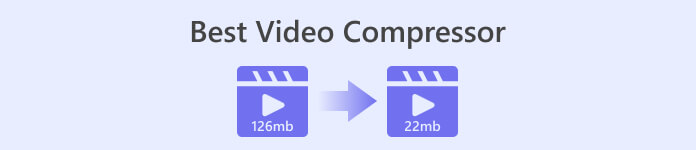
Teil 1. Die 2 besten Videokompressoren für Windows und Mac
1. Videokonverter Ultimate
Als erstes auf der Liste der Tools, die wir vorstellen möchten, steht ein professioneller Videogrößenkompressor namens Video Converter Ultimate. Es handelt sich um eine Desktop-App, mit der Sie Videos komprimieren und online oder offline teilen können. Wie wir wissen, gibt es auf fast allen Medienplattformen, auf denen wir früher Dateien geteilt haben, Größenbeschränkungen. Darüber hinaus kann es sein, dass auf Ihrem physischen Laufwerk nicht mehr genügend Speicherplatz vorhanden ist, sodass das Komprimieren von Dateien dringend erforderlich ist.
Mit dem Tool können Sie verschiedene Funktionen nutzen, um die Größe Ihrer Videos zu reduzieren. Sie können den Schieberegler verwenden oder den genauen Wert Ihrer gewünschten Dateigröße definieren. Darüber hinaus besteht kein Grund zur Sorge um die Formatkompatibilität, da das Programm alle Videoformate unterstützt. Wenn Sie die Videodatei in einem anderen Format speichern möchten, können Sie sie in Videoformate wie WEBM, MOV, MKV, MP4 und viele mehr exportieren.
Unterstützte Formate: MP4, MKV, WEBM, MOV, AVI, WMV, M4V, ASF, VOB, OGV, MPG, FLV, SWF usw.
Schritt 1. Wenn Sie mit diesem Programm komprimieren möchten, laden Sie diese Videokomprimierungs-App herunter und installieren Sie sie auf Ihrem Computer. Sie können das treffen Free Download Klicken Sie dazu auf die Schaltfläche. Öffnen Sie dann das Installationsprogramm und folgen Sie dem Setup-Assistenten für die ordnungsgemäße Installation.
Free DownloadFür Windows 7 oder höherSicherer Download
Free DownloadFür MacOS 10.7 oder höherSicherer Download
Schritt 2. Öffnen Sie das Programm und navigieren Sie zu Werkzeugkasten Tab. Von hier aus sehen Sie sofort die Videokompressor Werkzeug. Klicken Sie darauf und laden Sie Ihre Videodatei hoch, indem Sie auf der Upload-Oberfläche auf die Schaltfläche mit dem Pluszeichen klicken.
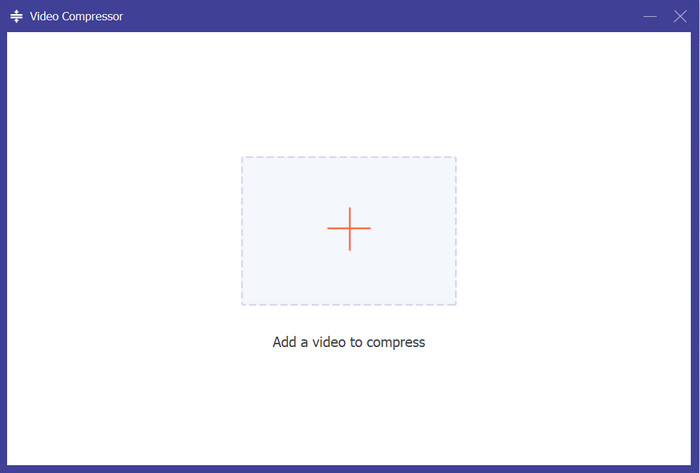
Schritt 3. Nach dem Hochladen des Videos wird der Videokompressor angezeigt. Sie können den Schieberegler umschalten, um das Video zu komprimieren. Danach drücken Sie die Kompresse Klicken Sie unten rechts auf die Schaltfläche, um den Komprimierungsvorgang zu starten.
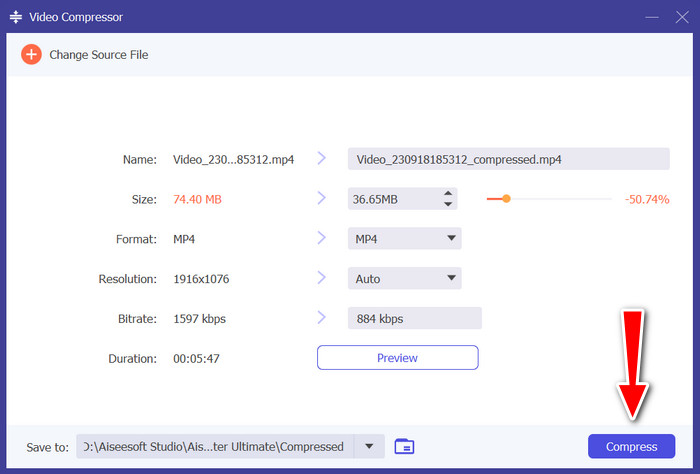
2. Handbremse
Wenn Sie Hilfe beim Teilen Ihrer Videos benötigen, können Sie sich beim Komprimieren Ihrer Videodateien auch auf HandBrake verlassen. Es ist kostenlos und Open Source, sodass Sie die App ganz nach Ihrem Geschmack anpassen können. Apropos Komprimierungsfunktionen: Das Tool eignet sich am besten zum Komprimieren von MP4-Videos auf einem PC oder Mac. Sie können die Dateigröße effektiv reduzieren, ohne einen Teil Ihres hart verdienten Geldes ausgeben zu müssen. Darüber hinaus ist das Tool für Mac-, Windows- und Linux-Benutzer offen und somit ein kompatibler Videokompressor für viele PC-Plattformen.
Wenn Sie konvertieren möchten, können Sie den Stapelkonvertierungsprozess des Programms verwenden, wobei viele Formate unterstützt werden. Darüber hinaus können Sie Ihre Audiodateien in ein beliebtes Audioformat, MP3, konvertieren. Das Einzige, was Sie berücksichtigen müssen, ist die Version, die auf Ihrem Computer ausgeführt wird. Es gibt Fälle, in denen dieses Tool auf niedrigeren PC- und Mac-Versionen nicht mehr funktioniert.
Unterstützte Formate: MP4, MKV, MPEG4, AVC und HEVC.
Schritt 1. In derselben Übung müssen Sie das Programm herunterladen. Sie können dies tun, indem Sie mit Hilfe Ihres Webbrowsers die offizielle Website aufrufen. Laden Sie von dort das Installationsprogramm dieses Videokomprimierers für Mac und Windows herunter.
Schritt 2. Starten Sie als Nächstes das Programm auf Ihrem Computer und klicken Sie auf Datei Klicken Sie auf die Schaltfläche in der oberen linken Ecke der Benutzeroberfläche oder ziehen Sie die Videodatei, die Sie komprimieren möchten, einfach per Drag & Drop.
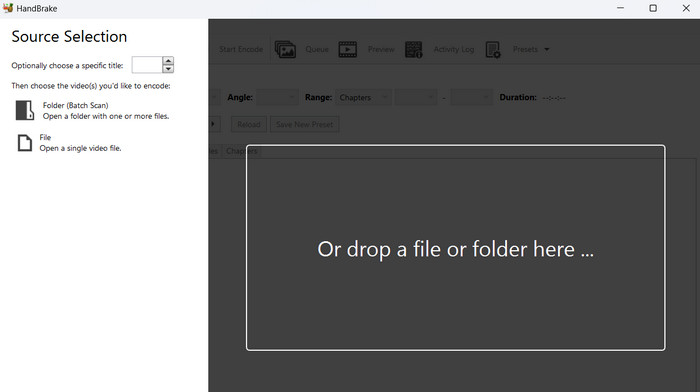
Schritt 3. Fahren Sie nun fort, indem Sie das Kontrollkästchen aktivieren Voreinstellungen > Web. Wählen Sie dann die Voreinstellungen nach Ihren Wünschen aus. Klicken Sie auf „Voreinstellung hinzufügen“, nachdem Sie eine der Voreinstellungen ausgewählt haben.
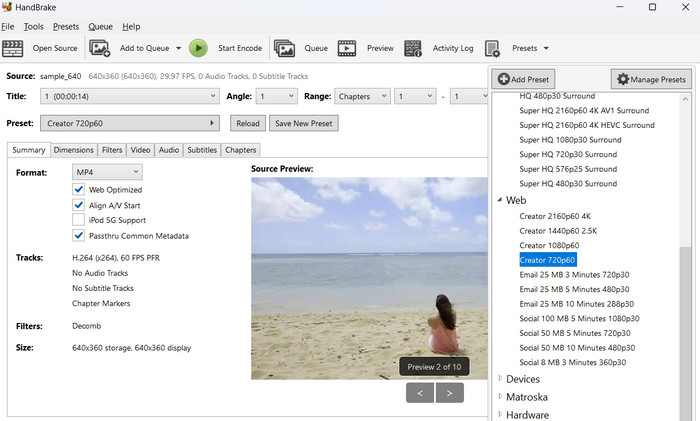
Schritt 4. Auf der Benutzeroberfläche des Programms sehen Sie das Starten Sie Encode Klicken Sie auf die Schaltfläche, um Ihr Video zu komprimieren.
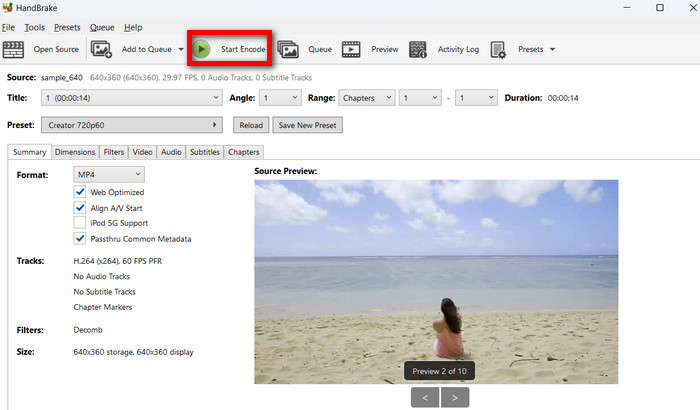
Teil 2. Die besten Online-Videokompressoren
Wenn Sie nicht gerne ein Desktop-Programm auf Ihren Computer herunterladen, können Sie sich für die besten Online-Videokompressoren entscheiden. Diese beanspruchen keinen Speicherplatz auf Ihrem Speicherplatz, erfordern jedoch eine Internetverbindung, um Prozesse auszuführen. Schauen Sie sich dennoch unsere handverlesenen Online-Tools an.
1. FVC Videokompressor online
Mit FVC-Videokompressor online, müssen Sie sich keine Sorgen machen, ob auf Ihrem Computer genügend Speicherplatz vorhanden ist, da kein Download erforderlich ist. Es handelt sich um ein Web-Dienstprogramm, mit dem Sie Videodateien schnell und einfach komprimieren können. Das Schöne an diesem Tool ist, dass es kein Wasserzeichen in den Ausgabedateien enthält. Sie können ein komprimiertes Video ohne Wasserzeichen genießen. Darüber hinaus ist die Stapelkomprimierung von Dateien mit diesem Video-Shrinker möglich, wodurch Sie Zeit sparen. Sogar Benutzer lobten es aufgrund seiner einfachen, aber anspruchsvollen Benutzeroberfläche als unkompliziertes Tool.
Unterstützte Formate: MP4, FLV, AVI, MOV, TS, M2TS, MKV, WMV, WebM, M4V usw.
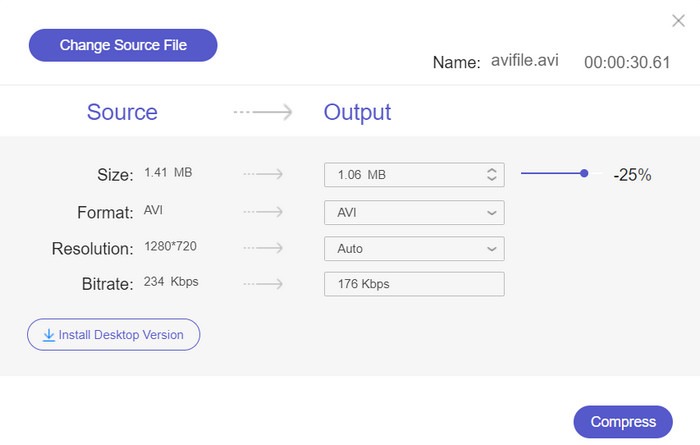
2. Veed.io
Veed.io ist ein renommiertes webbasiertes Programm, das zum Komprimieren von Videos online verwendet wird. Mit dem Tool können Sie Videos aus verschiedenen Dateiquellen hochladen, darunter Dropbox, Facebook, YouTube usw. Darüber hinaus können Audiodateien mit verlustfreier Qualität komprimiert werden. Vereinfacht gesagt unterstützt das Tool sowohl Video- als auch Audiodateien für die Komprimierung.
Unterstützte Formate: ASF, AVI, FLAC, FLV, GIF, M4V, MKV, MOV, MP4, WEBM und WMV.
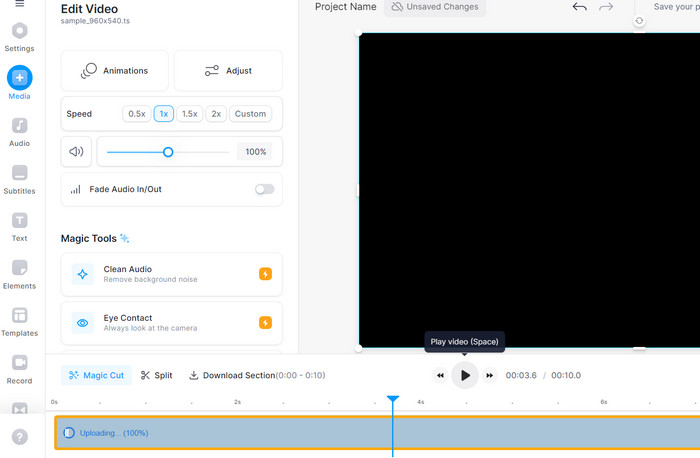
Teil 3. Videokompressor-Apps für iPhone und Android
Wenn man Komfort sucht, denkt man vielleicht an mobile Apps. Dies gilt auch für Kompressoren, die eingefleischte Mobilnutzer sind oder einfach nur Videos komprimieren möchten. Daher haben wir die besten Videokompressoren für Android- und iOS-Geräte zusammengestellt. Schauen Sie sich diese unten an.
1. VidCompact
Wenn Sie nach einer alternativen Lösung suchen, mit der Sie jede Videodatei auf einem Smartphone komprimieren können, ist VidCompact eine Ihrer Überlegungen. Ebenso bietet es die Kompatibilität, die Sie benötigen, wenn Sie verschiedene Videodateien von Ihrem Mobilgerät komprimieren müssen. Darüber hinaus können Sie auch den Trimmer, Konverter und MP3-Konverter des Programms verwenden. Wenn Sie also Ihre Videodateien kürzen möchten, ist das Tool auch beim Trimmen eine große Hilfe. Außerdem ermöglicht Ihnen der Konverter, Ihre Dateien auf verschiedenen Plattformen abzuspielen. Wenn nun einige Audiodateien in MP3 konvertiert werden müssen, ist dies die App, die Sie in Betracht ziehen sollten.
Unterstützte Formate: MP4, FLV, AVI, MOV usw.
Schritt 1. Öffnen Sie den Google Play Store auf Ihrem Android-Gerät und suchen Sie nach VidCompact in der Suchleiste. Suchen Sie die VidCompact-App in den Suchergebnissen. Tippen Sie anschließend auf die App und anschließend auf Installieren Klicken Sie auf die Schaltfläche, um es herunterzuladen und auf Ihrem Gerät zu installieren.
Schritt 2. Öffnen Sie nach Abschluss der Installation diesen Android-Videokompressor. Tippen Sie anschließend auf Trimmen und komprimieren Option auf dem Startbildschirm. Durchsuchen Sie die Videodateien, die Sie komprimieren möchten, und wählen Sie sie aus, indem Sie darauf tippen. Bei Bedarf können Sie mehrere Videos auswählen.
Schritt 3. Wenn Sie die Komprimierungseinstellungen nach Ihren Wünschen konfiguriert haben, suchen Sie nach einem Start Taste.
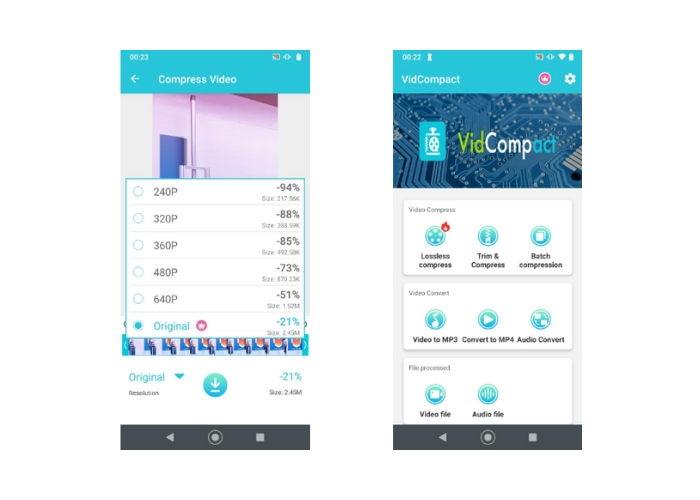
2. Videokomprimierung – Videos verkleinern
Erwägen Sie die Funktion „Video komprimieren – Videos verkleinern“, wenn Sie Videos ohne Qualitätseinbußen komprimieren möchten. Damit können Sie die Größe, Bildrate und Qualität der Ausgabedatei steuern, die sich alle auf die Gesamtmediengröße des Videos auswirken. Darüber hinaus können Sie die Komprimierungsgeschwindigkeit steuern. Außerdem eignet sich dieses Tool zum Speichern von HD- und 4K-Videos, da diese mit diesem mobilen Programm problemlos komprimiert werden können.
Unterstützte Formate: MP4 und MKV.
Schritt 1. Um diesen iPhone-Videokompressor zu verwenden, installieren Sie ihn aus dem App Store auf Ihrem iPhone. Starten Sie die App direkt nach der Installation.
Schritt 2. Tippen Sie nun auf + Klicken Sie auf dem Startbildschirm auf die Schaltfläche, um Videos von Ihrem Mobilgerät auszuwählen. Anschließend wird eine Eingabeaufforderung angezeigt, in der Sie um Erlaubnis zum Zugriff auf Ihre Galerie gebeten werden. Tippen Sie auf die Vollzugriff zulassen um diese Aktion zu aktivieren. Wählen Sie dann Ihr Zielvideo zum Komprimieren aus.
Schritt 3. Passen Sie als Nächstes den Bitraten-Schieberegler an, um die gewünschte Dateigröße zu erhalten. Möglicherweise werden oben auf der Benutzeroberfläche Informationen zum Video angezeigt, einschließlich der geschätzten Größe nach der Komprimierung. Drücken Sie WEITERMACHEN um mit dem Komprimierungsvorgang fortzufahren.
Weiterlesen:
Tutorial zum Komprimieren eines Videos für E-Mail auf iPhone / Android / Online
Entdecken Sie den besten MP4-Trimmer mit Verfahren und Informationen
Teil 4. Vergleich von Videokompressoren
Hier ist eine Vergleichstabelle, in der die wichtigsten Aspekte der einzelnen Tools verglichen werden, die wir zuvor überprüft haben. Dies könnte der entscheidende Faktor dafür sein, welche App Sie verwenden werden.
| Videokompressor | Unterstützte Formate | Preis | Geschwindigkeit | Qualität |
| Video Converter Ultimate | Fast alle Formate | Bezahlt, die Preise variieren | Schnell | Gut bis ausgezeichnet |
| Handbremse | Beschränkt auf MP4 und MKV, kann aber mit weiteren Codecs erweitert werden | Frei | Variable | Gut bis ausgezeichnet |
| FVC-Videokompressor online | MP4, AVI, MKV, MOV und mehr | Frei | Variable | Gut bis ausgezeichnet |
| Veed.io | Unterstützt gängige Formate | Kostenlos (mit Einschränkungen) | Variable | Gut bis ausgezeichnet |
| VidCompact | MP4, MKV, AVI und mehr | Frei | Variable | Gut bis ausgezeichnet |
| Videokompressor – Videos verkleinern | Beschränkt auf MP4 und MKV | Frei | Variable | Gut bis ausgezeichnet |
Teil 5. FAQs zu den besten Videokompressoren
Wie kann ich ein 10-GB-Video kostenlos komprimieren?
Um ein 10-GB-Video kostenlos zu komprimieren, können Sie Software wie HandBrake oder ein Online-Tool wie FVC Video Compressor verwenden. Mit diesen Tools können Sie die Dateigröße des Videos reduzieren und gleichzeitig eine akzeptable Qualität beibehalten.
Wie komprimiere ich eine große MP4-Datei?
Um eine große MP4-Datei zu komprimieren, können Sie eine Dateikomprimierungssoftware wie WinZip, 7-Zip oder das in Ihrem Betriebssystem integrierte Komprimierungsdienstprogramm verwenden. Klicken Sie mit der rechten Maustaste auf die Datei, wählen Sie „Komprimieren“ oder „Senden an“ und wählen Sie ein komprimiertes Format wie ZIP.
Wird MP4 immer komprimiert?
Nein, MP4-Dateien werden nicht immer komprimiert. MP4 ist ein Containerformat, das komprimierte und unkomprimierte Video- und Audiostreams enthält. Ob der Inhalt der MP4-Datei komprimiert wird, hängt von den Kodierungseinstellungen ab, die bei der Erstellung des Videos verwendet wurden.
Fazit
Sie haben jetzt alles darüber erfahren Videokompressoren für alle Plattformen. Erwägen Sie, Ihre Videos zu komprimieren und Speicherplatz auf Ihrem Gerät zu sparen, sei es ein Mobilgerät oder ein Computer. Sie können sie außerdem ohne Einschränkungen auf Ihren Lieblingsseiten teilen.



 Video Converter Ultimate
Video Converter Ultimate Bildschirm recorder
Bildschirm recorder



